怎么隐藏语言栏win7 win7如何把语言栏隐藏
时间:2021-05-18作者:zhong
在win7系统里,我们都知道输入法有个语言栏,有的用户觉得这个语言栏放在桌面上不是很好看,还会挡住其他程序,就想把输入法的语言栏给隐藏起来,那么win7如何把语言栏隐藏呢,下面小编给大家分享win7语言栏隐藏的方法。
解决方法:
1、单击“开始”,找到并点击“控制面板”。
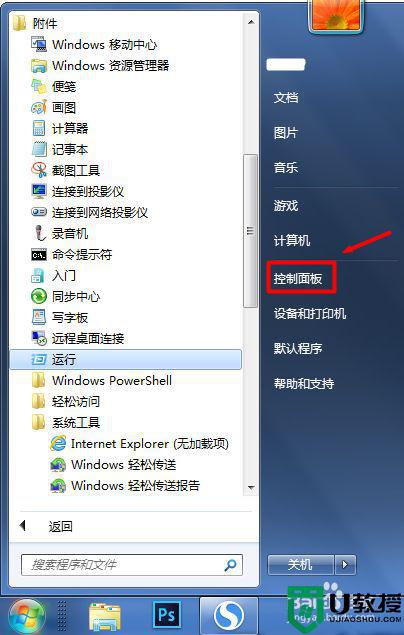
2、单击“区域和语言”。
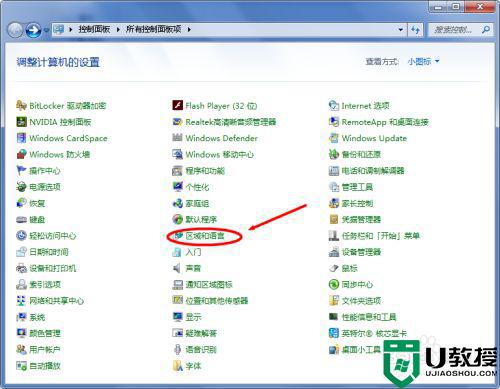
3、单击“键盘和语言”。
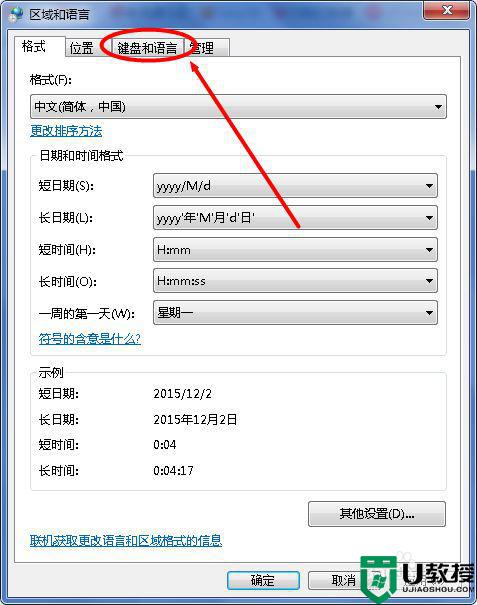
4、单击“更改键盘”。
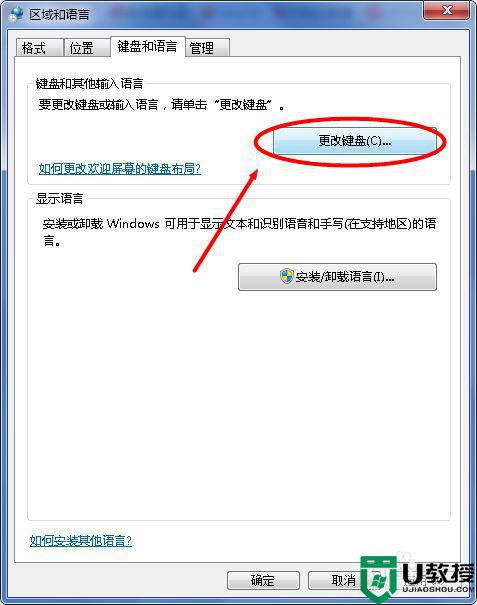
5、在“语言栏”中勾选“隐藏”,单击“确定”即可。
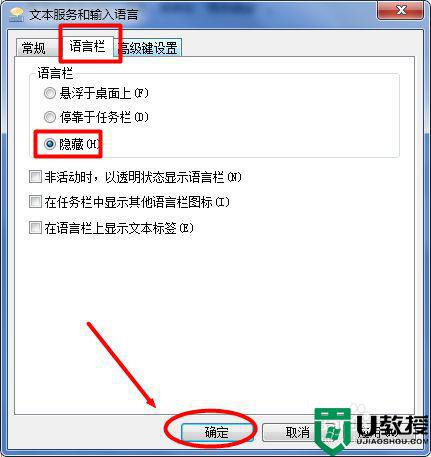
6、对语言栏单击“右键”,选择“设置”也可以进行隐藏操作。
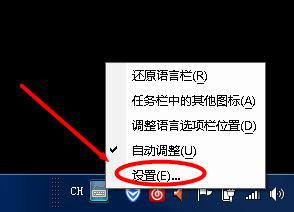
7、效果如下。
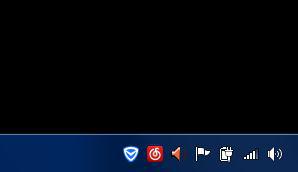
以上就是win7语言栏隐藏的方法,有想把语言栏隐藏起来的,可以按上面的方法来进行隐藏。





